Функція Excel CONCAT
Microsoft Excel Функція CONCAT об’єднує тексти з декількох стовпців, рядків або діапазонів.

синтаксис
=CONCAT (text1,[Text2],…)
Аргументи
Text1 (Обов’язково): Текстовий елемент, який потрібно приєднати.
Text2 (Необов’язково): Додатковий текстовий елемент, який потрібно приєднати.
Аргументи тексту можуть бути:
- Текстове значення
- Посилання на клітинку
- Діапазон клітин
значення, що повертається
Повернути значення рядка або тексту без роздільника.
Примітка до функції
1. Цю функцію CONCAT можна застосувати до Office 2019 та Office 365 (переконайтесь, що у вас найновіша версія Office) в Windows або Mac.
2. Якщо ви використовуєте Office 2016 або старіші версії, використовуйте функцію CONCATENATE.
3. Ви можете поєднати до 255 текстових аргументів одночасно.
прикладів
У цьому розділі наводяться приклади функцій CONCAT, щоб продемонструвати, як користуватися нею в Excel.
Приклад 1: Об’єднайте тексти з декількох комірок в одну
Як показано на скріншоті нижче, як об’єднати тексти в різних стовпцях B, C, D та E разом і розмістити результат у стовпці F? Будь ласка, виконайте наступні дії, щоб це зробити.
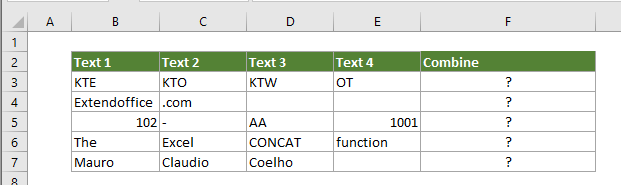
1. Виділіть порожню комірку (каже F3), щоб вивести об’єднані тексти, скопіюйте в неї формулу нижче та натисніть
Що натомість? Створіть віртуальну версію себе у
ключ. А потім перетягніть ручку заповнення вниз, щоб отримати всі результати. Дивіться знімок екрана:
=CONCAT(B3:E3)
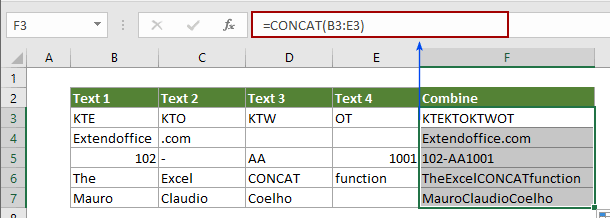
Приклад 2: Об’єднайте тексти з декількох комірок в одну з певним роздільником
Припустимо, що є два стовпці, що містять імена та прізвища окремо, і ви хочете об’єднати ім’я та прізвища в одну комірку з пробілом, спробуйте наведений нижче спосіб.
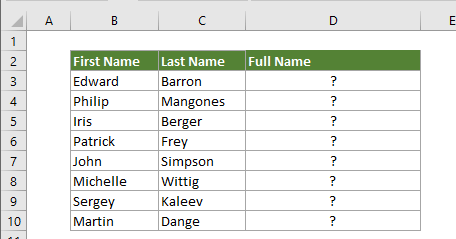
1. Виділіть порожню комірку, скопіюйте в неї формулу нижче та натисніть клавішу Enter. А потім перетягніть ручку заповнення вниз, щоб отримати всі результати.
=CONCAT(B3," ",C3)
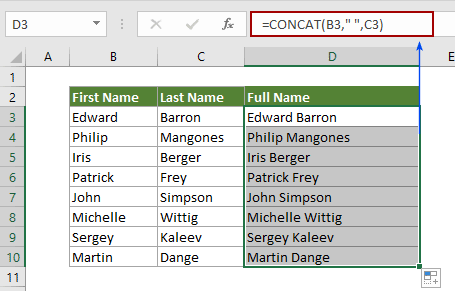
примітки:
1. B3 містить перше ім'я, а C3 - друге ім'я.
2. "" означає, що ви поєднаєте ім'я та прізвище з пробілом. Якщо ви хочете поєднати з комою, замініть пробіл комою, наприклад, "," або іншим роздільником, як вам потрібно.
3. Якщо ви хочете зробити всі тексти великими або малими після приєднання, застосуйте формулу нижче.
=UPPER(CONCAT(B3," ",C3))
=LOWER(CONCAT(B3," ",C3))

3. Ви можете включити інше текстове значення у функцію CONCAT безпосередньо, обклавши текст подвійними лапками.
=CONCAT(B3," ",C3,",", "Class 1")

Інші статті про CONCATENATE:
Жирний текст частини при об'єднанні двох стовпців у Excel
На аркуші Excel після об’єднання двох значень комірок формулами, можливо, вам захочеться виділити жирним шрифтом частину тексту в об’єднаній комірці формули. Ця стаття пропонує метод, який допоможе вам це зробити.
Натисніть, щоб дізнатись більше ...
Об’єднайте стовпці комірок і збережіть колір тексту в Excel
Як ми всі знаємо, під час об'єднання або об'єднання стовпців комірок в один стовпець форматування комірки (наприклад, колір шрифту тексту, форматування чисел тощо) буде втрачено. У цій статті я представив кілька прийомів, як об’єднати стовпці комірок в одне і максимально легко зберегти колір тексту в Excel.
Натисніть, щоб дізнатись більше ...
Об’єднувати значення комірок до тих пір, поки не буде знайдено порожню комірку в стовпці
Припустимо, у вас є список значень, які включають порожні клітинки, і тепер ви хочете об'єднати кожен набір даних між порожніми елементами в клітинку та перерахувати об'єднані значення в іншому стовпці. Спробуйте метод у цій статті.
Натисніть, щоб дізнатись більше ...
Об’єднати комірки з іншого аркуша / різних аркушів у Excel
Загалом, ми застосовуємо функцію CONCATENATE для об’єднання комірок з одного робочого аркуша. Але іноді може знадобитися об’єднати клітинки з різних аркушів у Excel. У цій статті показано два методи, які допоможуть вам легко це зробити.
Натисніть, щоб дізнатись більше ...
Об’єднати діапазон / комірки з комою, пробілом, розривом рядка в Excel
У цій статті йдеться про об’єднання рядка / стовпця в одну комірку з відокремленням комою або пробілом, а також об’єднання діапазону в один рядок / стовпець / клітинку з відокремленням вмісту кожної комірки будь-якими роздільниками, такими як кома, пробіл, розрив рядка тощо в Excel.
Натисніть, щоб дізнатись більше ...
Найкращі інструменти для підвищення продуктивності офісу
Kutools для Excel - допомагає виділитися з натовпу
Kutools для Excel має понад 300 функцій, Переконайтеся, що те, що вам потрібно, знаходиться лише на відстані одного кліка...

Вкладка Office - увімкніть читання та редагування вкладок у Microsoft Office (включаючи Excel)
- Одна секунда для перемикання між десятками відкритих документів!
- Щодня зменшуйте сотні клацань мишею, прощайте руку миші.
- Збільшує вашу продуктивність на 50% під час перегляду та редагування декількох документів.
- Додає ефективні вкладки в Office (включно з Excel), як у Chrome, Edge та Firefox.
